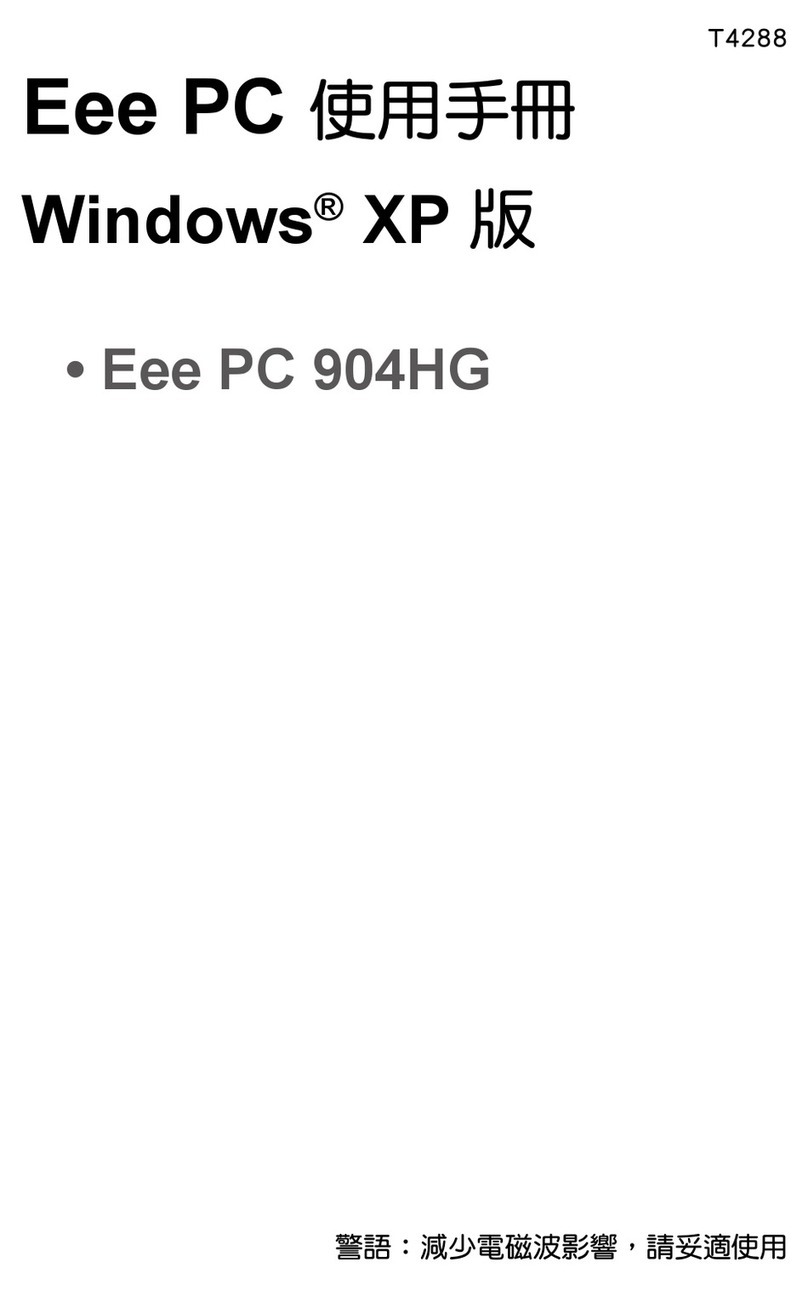(1)
(Denition siehe Ende Abschnitt 4)
WARNUNG! Die 3G-Funktion muss in explosionsgefährdeten Umgebungen (z.B.
Tankstelle) ausgeschaltet sein.
Modelle mit 3G(1): Produziert Funkemissionen, die elektrische Interferenzen hervorrufen
können. Lassen Sie bei der Benutzung Vorsicht walten und beachten Sie entsprechende Verbote.
Zulässige Betriebstemperaturen:
Dieser Notebook-PC darf nur in einer
Umgebung mit einer Temperatur
zwischen 5°C und 35° C (41°F und
95°F) verwendet werden.
Akkusicherheitswarnung:
Akku NICHT ins Feuer werfen.
Akkukontakte NICHT kurzschließen.
Akku NICHT auseinandernehmen.
Benutzen Sie das angeschaltete oder
sich auadende Notebook NICHT für
längeren Zeitraum auf Ihrem Schoß
oder anderen Körperteilen, da es durch
Hitzekontakt zu Unbehagen oder
Verletzungen kommen könnte.
Den Notebook-PC NICHT im
normalen Hausmüll entsorgen. Bitte
erkundigen Sie sich nach lokalen
Regelungen zur Entsorgung von
Elektroschrott.
Bedecken Sie das eingeschaltete
Notebook NICHT mit Materialien, die
die Luftzirkulation beeinträchtigen.
Stecken Sie es NICHT eingeschaltet
in eine Tragetasche.
EINGANGSSPANNUNG: Prüfen
Sie am Aufkleber an der Notebook-
Unterseite, ob Ihr Adapter den
Stromversorgungsanforderungen
entspricht.
Sicherheitshinweise
Die Einhaltung der folgenden Vorsichtsmaßnahmen verlängert die Lebensdauer des Notebooks. Befolgen
Sie deshalb bitte alle Vorkehrungen und Anleitungen. Überlassen Sie sämtliche Wartungsarbeiten, die
nicht in diesem Handbuch angeführt sind, qualiziertem Servicepersonal. Verwenden Sie bitte keine
beschädigten Netzkabel, defektes Zubehör oder andere Peripheriegeräte. Wenden Sie auf oder in Nähe
der Oberäche keine starken Reinigungsmittel wie Verdünner, Benzol oder andere Chemikalien an.
VORSICHT! Trennen Sie das Notebook vor der Reinigung vom Netzstrom und
entnehmen Sie den/die Akku(s). Wischen Sie das Notebook mit einem sauberen
Zellstoffschwamm oder einem Autoleder ab, das mit einem nichtscheuernden
Reinigungsmittel und ein paar Tropfen warmen Wasser befeuchtet ist . Entfernen
Sie zusätzliche Feuchtigkeit mit einem trockenen Tuch.
Setzen Sie das Notebook KEINEN
schmutzigen oder staubigen Umge-
bungen aus. BenutzenSie dasNotebook
NICHT während eines Gaslecks.
Benutzen Sie das Notebook NICHT
in der Nähe von Flüssigkeiten, Regen
oder Feuchtigkeit. Benutzen Sie
das Modem NICHT während eines
Gewitters.
Stellen Sie das Notebook NICHT auf
schräge oder instabile Arbeitsächen.
Sollte das Gehäuse beschädigt
worden sein, wenden Sie sich bitte an
Servicepersonal. Setzen Sie das Notebook KEINEN
starken elektromagnetischen Feldern
aus.
Drücken oder berühren Sie den
Bildschirm NICHT. Halten Sie kleine
Gegenstände vom Notebook fern, die
es verkratzen oder in es eindringen
könnten.
Stellen Sie KEINE Objekte auf das
Notebook oder lassen sie auf es fallen.
Stecken Sie keine Fremdkörper in das
Notebook.